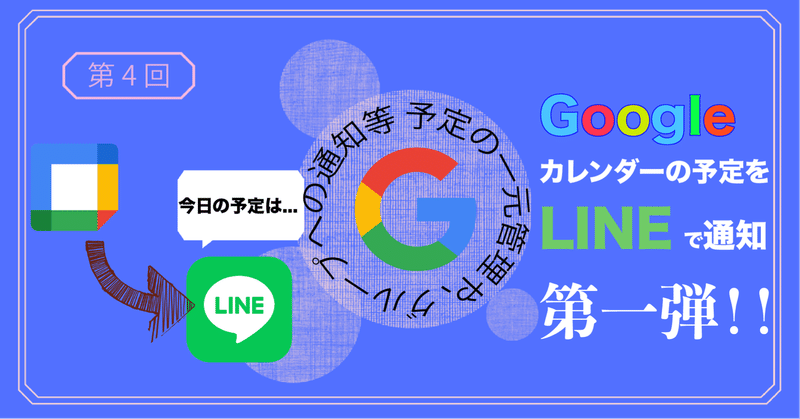
【運用コスト 0 円!?】Googleカレンダーに登録されている予定をLINEで通知しよう!【複数人での予定管理も楽々!】
今回は、 LINE で当日の午前と午後特定のLINEグループに Google カレンダーから取得した予定を通知するというプログラムを作ってみました!!作ったきっかけは、朝礼など毎日カレンダーを起動しながらミーティングを行っていて、カレンダーの起動をしたりする時間がもったいなかったからです。作ってみて思ったのですが、結構このプログラムの応用範囲は広く、例えば複数の人たちを管理するマネージャーや、いろいろなスケジュールを管理する人、仲間内でカレンダーを共有したりする人などに使ってもらえそうです。通知するところのコードさえ変えればSlack等やツイッターなどにも使えそうなのでぜひ読んでみてください!!コメントなどもいただけると嬉しいです!
※※※※※※※※※※※※※※※※※※※※※※※※※※※※※※※※※※
こんなシステムがあったら便利じゃない?
こんなシステム作って解説してほしい
などありましたらぜひコメントください。
※※※※※※※※※※※※※※※※※※※※※※※※※※※※※※※※※※
iPhoneから見た挙動
こちらはIphoneから見た挙動になります。テストの為一気に通知をしていますが、それぞれ時間になったら通知する動作になります!
本書でやりたい事
・当日の午前、午後の予定をそれぞれ任意の時間でLINEに通知
・予定を更新、追加したら通知(次回)
本プログラムの今回の想定使用例
・本日の予定を一括確認
・多人数での予定管理
その他本プログラムの使用例
・当日の必要持ち物通知
・翌日の担当者通知
始める前に用意し、覚えておくもの
・Google アカウント
・Google Spread Sheet の使い方
LINE Notifyトークン取得方法
1. パソコンで下↓のサイトにアクセス
2. アクセス先のサイトで通知したいLINEアカウントを使用してログイン

3. 画面右上にあるアカウント名右側の下三角を押してマイページにいく
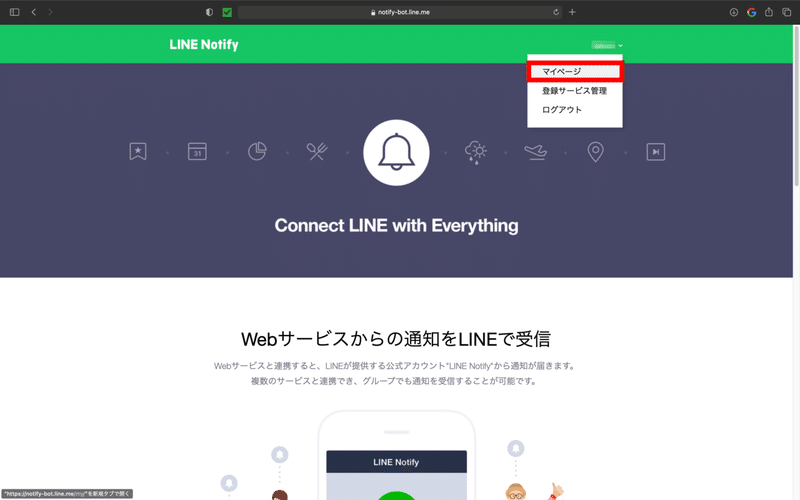
4. マイページ下部にトークンを発行するボタンを押す
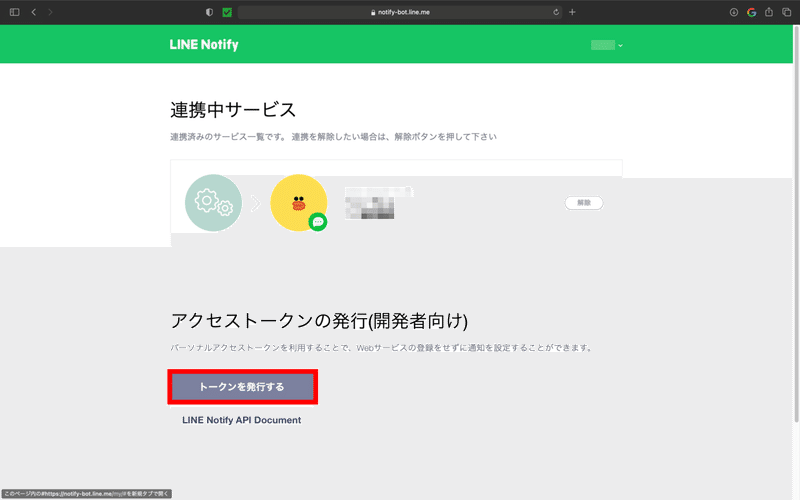
5. ポップアップした画面でトークン名を入力し、通知したいトークルームを選択する(同時に複数選択はできません)。
その後下部の発行するボタンを押す。
今回は午前用・午後用のトークンをそれぞれ取得
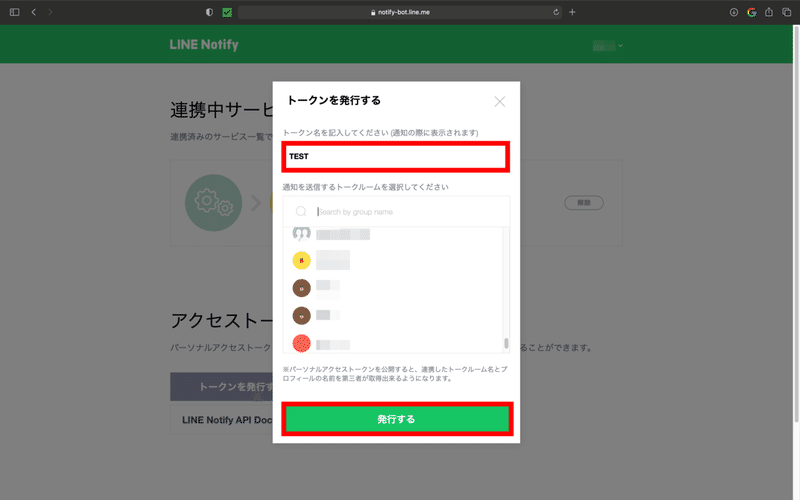
6. 発行されたトークンをコピーしてメモ帳などに一時的に保存する
・メモ帳の開き方
Windows
Windowsキーを押して「memo」と入力し、 Enter キーを押す。
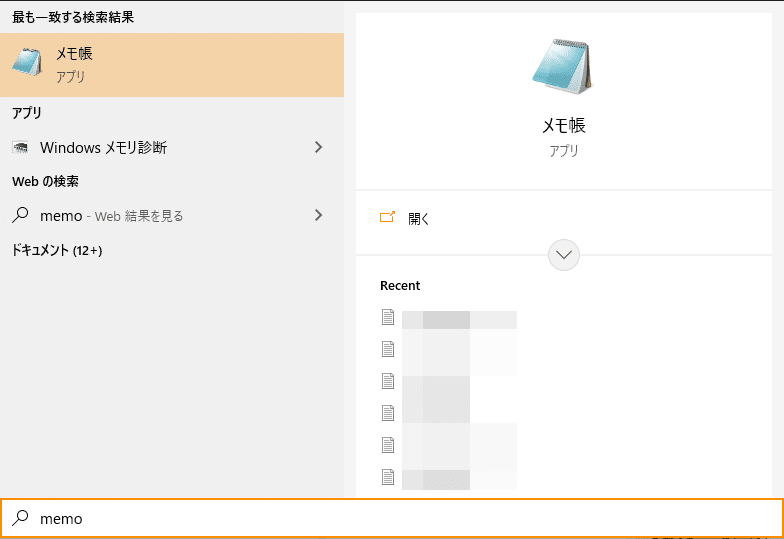
ここから先は
¥ 500
この記事が気に入ったらサポートをしてみませんか?
